Изгледът на цял екран в Mac OS X Lion беше един отмного говори за нови функции; независимо дали ви харесва или го мразите или просто не сте щастливи, че всички приложения не поддържат цял екран, въпреки всичко това е основна функция. В началото превключването между цял екран и нормален екран изглеждаше малко сложно и някои приложения, като уеб браузъри със сърфиране в табулатори, бяха малко трудни за премахване на задържането. Потребителите вече са свикнали с него и всичко е наред в света на екранните недвижими имоти. Друга забележителна характеристика на Lion е, че сега прозорците могат да бъдат преоразмерени от всеки ъгъл. Това не е съвсем новаторска функция, но добавя към удобството на потребителя. При всички налични функции за оразмеряване на прозорци може да се чуди защо бутонът за увеличаване в Mac работи по неортодоксален начин. В интерес на истината тя работи по три начина и ето как да използваме всеки един.

Увеличете прозореца, за да видите цялото съдържание
Обикновено, когато щракнете върху зеления бутон плюсгоре вляво на всеки прозорец, прозорецът се увеличава максимално така, че да се вижда цялото съдържание на прозореца. Да кажем, че сте свили браузъра си, така че трябва да превъртите хоризонтално, за да видите уеб страница. Щракването върху зеления плюс бутон ще увеличи максимално прозореца, така че всичко да се вижда без използването на хоризонталната лента за превъртане.
Увеличете максимално вертикалната дължина на прозореца
По подразбиране зеленият плюс плюс максимизира aпрозорец хоризонтално, но в случай, че вече е подходящ размер, за да се отмени използването на хоризонтални ленти за превъртане, но не се покрива цялата вертикална дължина на екрана, щракването върху този бутон ще го увеличи максимално, така че да запълни областта на екрана на entre от лентата на менюто до пристанището.
Увеличете максимално за запълване на целия екран без влизане в режим на цял екран
Потребителите на Windows могат да разберат това поведениенай-добре, тъй като това е по подразбиране максимално поведение на прозореца в Windows. Ако задържите клавиша Shift и кликнете върху зеления бутон плюс, прозорецът на приложението ще запълни цялата хоризонтална и вертикална дължина на екрана. Той ще изглежда, сякаш сте влачили прозореца от всеки от краищата, докато запълни екрана от едната страна до другата. Лентата с менюта и Докът остават видими, както и всички други ленти с инструменти, които самото приложение поддържа. Този трик работи в повечето приложения, но не и в прозорец на Finder.


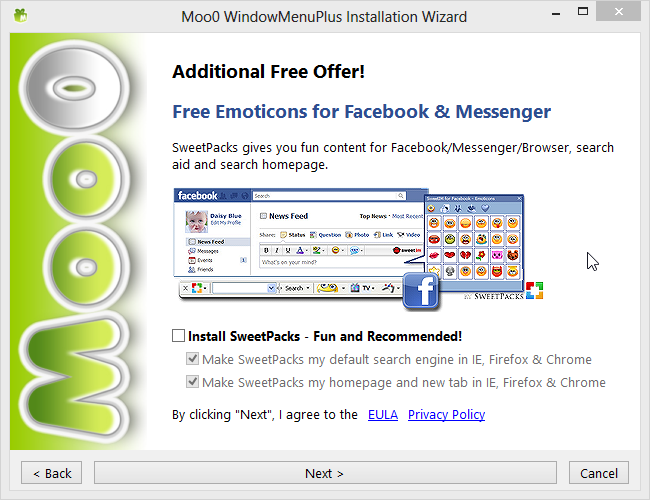

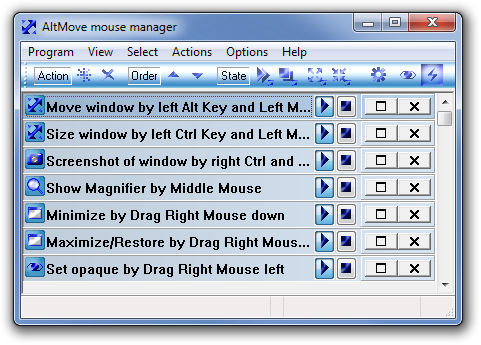








Коментари